HD Video Repair Utility(mp4視頻文件修復(fù)器) 是電腦上非常實(shí)用的mp4視頻文件修復(fù)器);這款軟件有著非常清新界面,用戶特別容易上手操作,而且再難修復(fù)的視頻用這款軟件來修復(fù)都是能快速修復(fù)的;這款軟件還非常的安全,綠色環(huán)保,無病毒,用戶可以放心使用;有需要的朋友也趕緊來試試這款軟件吧!
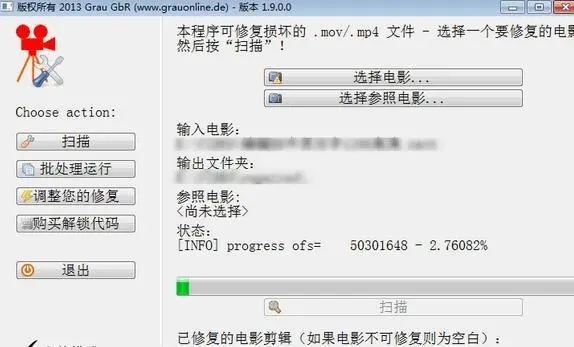
HD Video Repair Utility(mp4視頻文件修復(fù)器) 軟件功能
HD Video Repair Utility旨在為用戶提供簡單的視頻恢復(fù)方案。
極為簡單的操作方式,用戶只需簡單三兩步即可恢復(fù)視頻。
修復(fù)完成后,用戶可以直接預(yù)覽已修復(fù)的文件。
支持打開修復(fù)報告,便于用戶查看修復(fù)的詳細(xì)信息。
支持批處理運(yùn)行,從而幫助用戶實(shí)現(xiàn)批量視頻修復(fù)。
允許調(diào)整您的修復(fù)參數(shù),從而獲得最佳的修復(fù)效果。
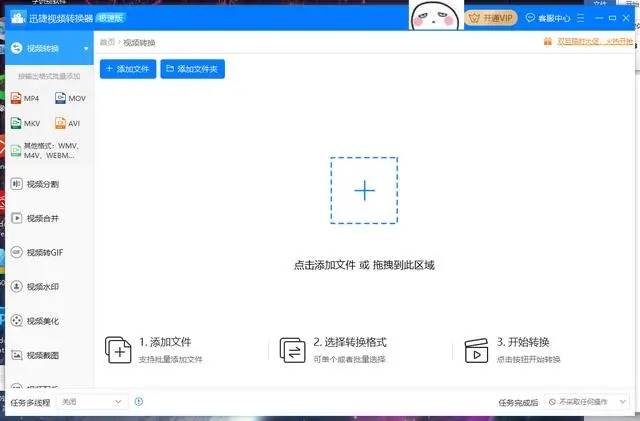
HD Video Repair Utility(mp4視頻文件修復(fù)器) 軟件特色
每秒幀數(shù):使用“自動”以使用參考文件的幀頻,以覆蓋輸入數(shù)字(例如29.97)
通過參考文件覆蓋現(xiàn)有的編解碼器信息:如果斷了的電影可能包含無效的編解碼器信息,請激活此選項,而應(yīng)改用參考文件編解碼器信息。
檢測新的影片剪輯:對于找到的每個“ mdat”原子,它將啟動一個新文件(實(shí)驗性的)。
啟用熵掃描:禁用時,將跳過修復(fù)報告中顯示的熵掃描–如果禁用,則掃描速度更快,但是有關(guān)文件的信息少于修復(fù)報告中的信息。
啟用PCM檢測:啟用后,將嘗試通過“蠻力”(實(shí)驗性)檢測音頻PCM樣本–除非您需要PCM編解碼器樣本,否則不要激活它。
啟用AAC檢測:啟用后,嘗試通過“蠻力”(實(shí)驗性)檢測AAC樣本–除非您需要通過“蠻力”檢測AAC編解碼器樣本,否則不要激活它。
將原始視頻和音頻流保存到文件:啟用后,將原始視頻和音頻數(shù)據(jù)保存到文件–您需要特殊的視頻和音頻編輯程序才能導(dǎo)入這些數(shù)據(jù)并手動合并音頻和視頻流。
重新編碼已修復(fù)的電影文件:通過某些編碼器程序(ffmpeg或mencode)重新編碼已修復(fù)的電影文件。
啟用日志記錄:禁用時,不會創(chuàng)建日志文件。
用參考文件覆蓋現(xiàn)有的編解碼器信息:啟用后,它將始終用參考文件的編解碼器信息覆蓋輸入文件中找到的所有編解碼器信息。除非您知道輸入文件的編解碼器信息錯誤,否則不要激活。
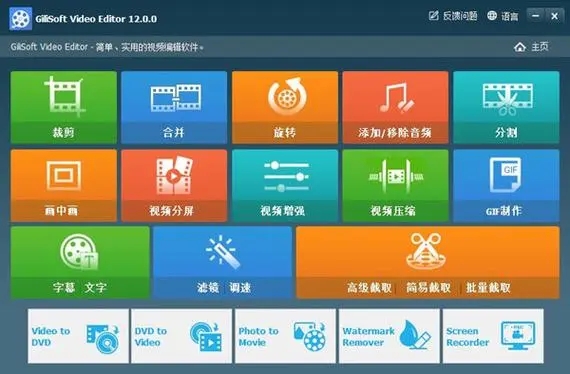
HD Video Repair Utility(mp4視頻文件修復(fù)器) 常見問題
問題:當(dāng)我嘗試開始修復(fù)時,顯示“無法寫入輸出文件夾”的程序?
答:如果程序無法寫入輸出文件夾,則會發(fā)生這種情況。
1.確保您的用戶帳戶具有足夠的權(quán)限來寫入輸出文件夾。
2.確保沒有其他正在運(yùn)行的程序?qū)嵗谶\(yùn)行。按“ CTRL + SHIFT + ESC”打開任務(wù)管理器,然后關(guān)閉任何名為“ movdump.exe”或“ gs.exe”的進(jìn)程。
3.嘗試選擇另一個輸出文件夾(在“選項”下)。
4.重新啟動計算機(jī),然后重試。
問題:當(dāng)我修復(fù)大于2 GB的電影時,它似乎停止在2GB。
答:這可能是可能的(我們?nèi)栽诜治龃藛栴})。作為臨時的解決方法,將此文件拆分器工具提取 到硬盤上,啟動它,選擇影片文件,然后按“拆分”以將影片拆分為幾個2 GB的數(shù)據(jù)包。較小的數(shù)據(jù)包將與電影文件存儲在同一文件夾中。最后,對較小的數(shù)據(jù)包運(yùn)行修復(fù)。
問題:當(dāng)我預(yù)覽修復(fù)的文件時,聲音已關(guān)閉。但是,當(dāng)我查看保存的文件時,它是完美的–為什么?
答:這可能是可能的。預(yù)覽使用內(nèi)部播放器,如果該播放器可能無法理解您相機(jī)的音頻格式。如果您自己的播放器播放音頻,那很好。
問題:“ gs.exe已停止工作。”
如果收到消息“ gs.exe已停止工作。問題導(dǎo)致程序停止正常運(yùn)行。Windows將關(guān)閉程序并通知您有可用的解決方案”,這表示您的參考電影也損壞了(或包含無效的元數(shù)據(jù))。嘗試選擇另一部正常工作的參考電影。
問題:我可以使用該程序修復(fù)完整的媒體(例如SD卡)嗎?
答:可以。首先為您的媒體生成一個“映像文件”(例如,使用恢復(fù)程序)。然后,像選擇影片文件一樣,在修復(fù)程序中將該圖像文件用作“輸入影片”。輸入媒體的類型(電影文件,媒體圖像文件)無關(guān)緊要!
1.下載一個磁盤映像工具(http://grauonline.de/cms2/?page_id=8)
2.啟動它,選擇你的磁盤/卷。
3.按“創(chuàng)建映像文件”以創(chuàng)建磁盤映像文件。
4.完成后,運(yùn)行視頻修復(fù)工具,然后選擇創(chuàng)建的磁盤映像文件(C:test.img)作為輸入影片。選擇一部不錯的參考電影。然后運(yùn)行掃描。
問題:我注意到當(dāng)我想在程序中預(yù)覽文件時,修復(fù)的電影可以正常播放,但是當(dāng)我在Quicktime / Media Player中打開修復(fù)的電影時,音頻丟失,或者視頻像素化且跳動。該問題的解決方法是什么?為什么您的播放器不能正常播放,而外部程序卻不能播放?
答:這樣做的原因是實(shí)際上涉及兩個階段:
1.修復(fù)并
2.重新編碼
修復(fù)是程序默認(rèn)執(zhí)行的操作(修復(fù)影片的“文件表”)。雖然已修復(fù),但電影可能存在編碼問題。一些播放器(VLC,mplayer,我們的內(nèi)置播放器)非常聰明,可以在播放過程中“即時”解決編碼問題。某些播放器無法做到這一點(diǎn)(Windows Media播放器/ QuickTime播放器)。
解決方案:修復(fù)程序中內(nèi)置了一個重新編碼選項(選項->復(fù)選框,對已修復(fù)的電影文件進(jìn)行重新編碼),它將指示程序在修復(fù)階段之后運(yùn)行第二階段(重新編碼)。
在大多數(shù)情況下,這應(yīng)該可以解決外部播放器的問題。請注意,我們不能保證在所有情況下都可以使用–在大多數(shù)情況下都可以使用。
問題:可以將我的(HD)數(shù)碼攝像機(jī)型號或視頻格式添加到維修軟件中嗎?
回答:是的,即將添加一些相機(jī)(我們正在處理它們),某些相機(jī)可能仍不見了-請參閱上面的詳細(xì)信息。
問題:我有一個由數(shù)字視頻錄像機(jī)(DVR)記錄的MPEG-4 / H264 .ts文件–如何在PC / Mac上播放該文件或使其兼容DVD?
答:您不需要為此使用修復(fù)工具,只需一個轉(zhuǎn)換器即可將MPEG-4 / H264 .ts文件轉(zhuǎn)換為.mp4或.mpg文件–請按照以下步驟操作:
下載此視頻轉(zhuǎn)換工具 (Win和Mac),然后將其提取到硬盤上。
將您的.ts文件復(fù)制到輸入文件夾中,并將其重命名為“ 1.ts”。
要將.ts文件轉(zhuǎn)換為.mp4文件(用于計算機(jī)播放):
雙擊'win_make_mp4'(PC)或'mac_make_mp4'(Mac)。
-或-
要將.ts文件轉(zhuǎn)換為.mpg文件(用于DVD播放):
雙擊'win_make_dvd'(PC)或'mac_make_dvd'(Mac)。
等待直到控制臺窗口消失或控制臺輸出停止。如果您只想在文件的前幾秒鐘嘗試轉(zhuǎn)換,則可以按鍵盤上的“ q”,轉(zhuǎn)換將立即停止。
您將在輸出文件夾中找到轉(zhuǎn)換后的文件。
問題:我的電影文件丟失了。我沒有任何損壞的視頻文件。如何從閃存介質(zhì)卡或硬盤上恢復(fù)丟失的電影?
答: 您需要先使用數(shù)據(jù)恢復(fù)軟件。數(shù)據(jù)恢復(fù)軟件可以恢復(fù)丟失和刪除的視頻文件。電影文件恢復(fù)后,在某些情況下它們將無法在媒體播放器中播放。在這種情況下,可以使用此修復(fù)軟件。但是,在恢復(fù)電影文件之前,您將需要使用數(shù)據(jù)恢復(fù)軟件。
問題:修復(fù)具有錯誤文件擴(kuò)展名(例如.MDT)的電影后,修復(fù)的電影仍具有錯誤的文件擴(kuò)展名–如何解決此問題?
答:在Mac Finder中,只需將修復(fù)的.mdt文件重命名為.mov,就可以了(請參閱幫助視頻)。在Windows資源管理器上,只需將修復(fù)后的.mdt文件重命名為.mov,就可以了(請參閱幫助視頻)。

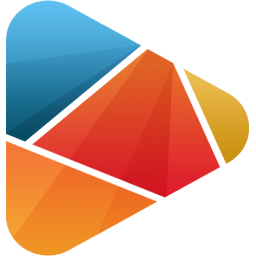 HD Video Converter Factory Pro v21.0綠色破解版80M
HD Video Converter Factory Pro v21.0綠色破解版80M BDtoAVCHD(視頻壓縮軟件) v2.8.9免費(fèi)版42.0M
BDtoAVCHD(視頻壓縮軟件) v2.8.9免費(fèi)版42.0M MacX HD Video Converter v6.4.2.223 綠色破解版26.4MB
MacX HD Video Converter v6.4.2.223 綠色破解版26.4MB HD Video Repair Utility(mp4視頻文件修復(fù)器) v3.0綠色版36.71MB
HD Video Repair Utility(mp4視頻文件修復(fù)器) v3.0綠色版36.71MB HD Video Converter Factory Pro(高清視頻轉(zhuǎn)換軟件) v27.0正式版130.5MB
HD Video Converter Factory Pro(高清視頻轉(zhuǎn)換軟件) v27.0正式版130.5MB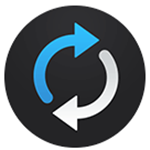 Ashampoo Video Converter 1.0.2.1中文破解版37M
Ashampoo Video Converter 1.0.2.1中文破解版37M 視頻格式轉(zhuǎn)換器Total Video Converter v6.0.4中文破解版20M
視頻格式轉(zhuǎn)換器Total Video Converter v6.0.4中文破解版20M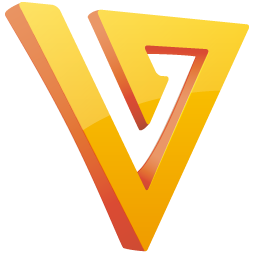 Freemake Video Converter(視頻格式轉(zhuǎn)換軟件) v4.1.10中文綠色版42M
Freemake Video Converter(視頻格式轉(zhuǎn)換軟件) v4.1.10中文綠色版42M 飛鳥剪輯ACDSee Video Studio v4.0.0.893中文破解版171M
飛鳥剪輯ACDSee Video Studio v4.0.0.893中文破解版171M Movavi Video Editor(視頻編輯軟件) v21.0.0中文破解版138M
Movavi Video Editor(視頻編輯軟件) v21.0.0中文破解版138M